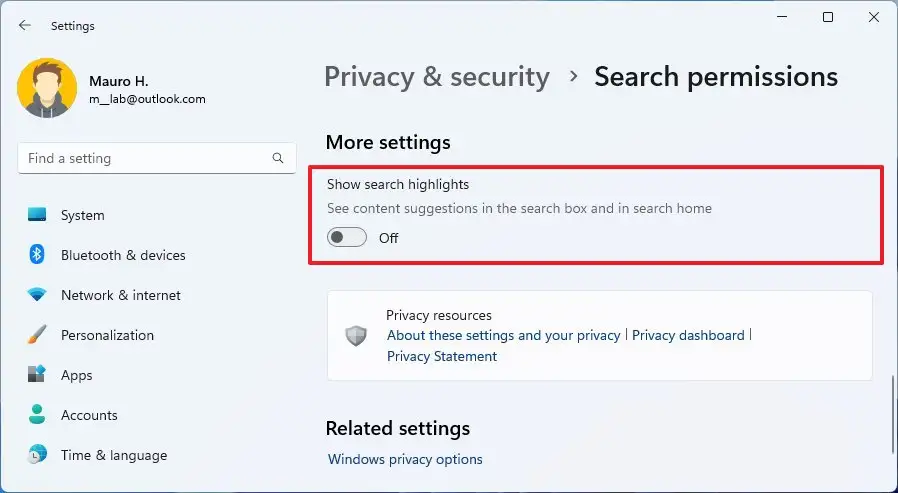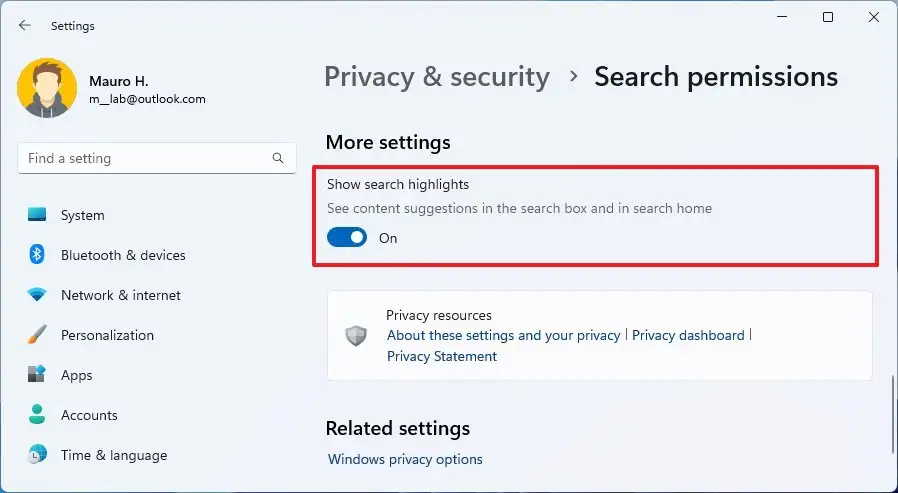Sur Windows 11, la fonctionnalité « Recherche en surbrillance » est disponible via l’expérience Windows Search pour afficher des mises à jour périodiques pour vous aider à en découvrir davantage, à rester connecté et à rester productif.
La fonction peut montrer des moments notables, y compris des vacances, des anniversaires et d’autres moments éducatifs dans le temps localement et dans le monde. De plus, vous trouverez le moment d’aujourd’hui et le contenu quotidien comme le mot du jour, Microsoft Rewards, les recherches tendances, et plus encore.
Sur la gauche, l’expérience repensée répertorie les applications, fichiers, paramètres et sites Web récents qui vous permettent de choisir rapidement des tâches là où vous les avez laissées. Vous pourrez également utiliser Microsoft Search dans l’organisation si vous utilisez un compte professionnel ou scolaire.
Si la fonctionnalité de surbrillance de la recherche ne vous convient pas, Windows 11 inclut une option permettant de désactiver la fonctionnalité pour une expérience plus traditionnelle.
Ce guide vous apprendra les étapes à suivre pour gérer la fonctionnalité de mise en surbrillance de la recherche pour la recherche sur Windows 11.
Désactiver les mises en surbrillance de la recherche sur Windows 11
Pour désactiver les surlignages de recherche sur Windows 11, procédez comme suit :
Ouvrir Réglages.
Cliquer sur Confidentialité et sécurité.
Dans la section « Autorisations Windows », cliquez sur le Autorisations de recherche paramètre.
Dans la section « Plus de paramètres », désactivez Afficher les points forts de la recherche interrupteur à bascule.
Une fois que vous avez terminé les étapes, la zone de recherche n’affichera plus les faits saillants ou les fichiers récents dans le volet de gauche.
Activer les mises en surbrillance de la recherche sur Windows 11
Pour activer les mises en surbrillance de la recherche, procédez comme suit :
Ouvrir Réglages.
Cliquer sur Confidentialité et sécurité.
Dans la section « Autorisations Windows », cliquez sur le Autorisations de recherche paramètre.
Dans la section « Plus de paramètres », activez le Afficher les points forts de la recherche interrupteur à bascule.
Une fois les étapes terminées, la zone de recherche affichera des mises à jour périodiques avec du contenu, y compris des illustrations amusantes, qui vous aideront à en découvrir plus, à rester connecté et à rester productif.
Au moment d’écrire ces lignes, Microsoft déploie toujours cette fonctionnalité, ce qui signifie qu’elle peut prendre un certain temps avant d’être disponible sur votre appareil.